Xshell 是一款功能强大且易于使用的远程管理工具,提供了丰富的功能和直观的用户界面,它为服务器远程管理提供了便利和效率。尤其是在纯命令行的 Linux 服务器中,均需要通过 SSH 远程连接至服务器才能在其上执行各种指令,选择一款好用的 SSH 管理工具将能够轻松地连接和管理远程服务器。
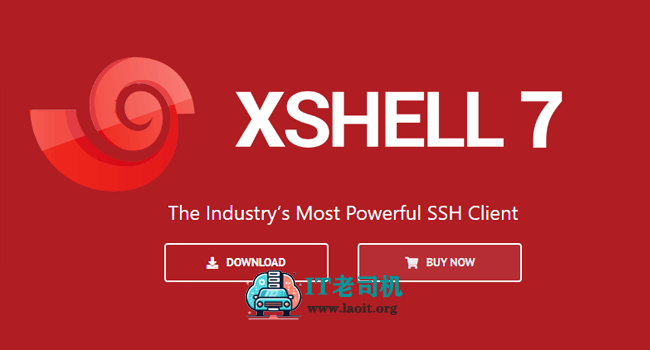
Xshell 的下载和安装
1、Xshell 软件在网络中流传很多破解版,不过关系到服务器安全,建议是通过官网下载安装,对于个人用户来说只需安装其免费版本即可无碍使用;
Xshell 下载地址:https://www.xshell.com/zh/free-for-home-school/
2、下载的是可执行文件,直接双击打开安装就行,打开界面如图显示:
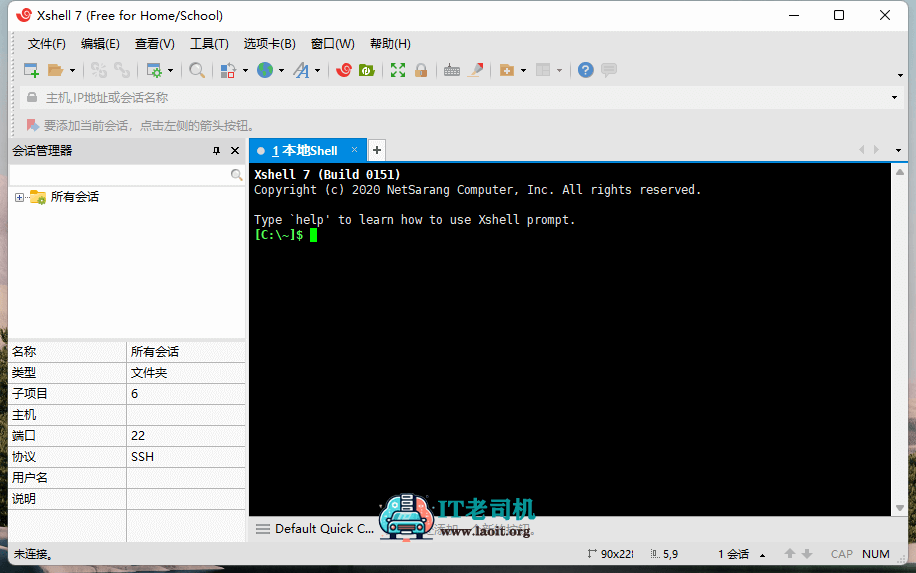
Xshel 远程管理连接
1、在 xshell 软件主界面,点击左上角的“新建按钮”,在弹出的会话窗口中输入服务器的连接信息;名称自定义输入,协议默认 SSH 不要变动,主机则是”服务器公网 IP 地址“,端口号默认”22“或指定端口,然后点击连接即可。
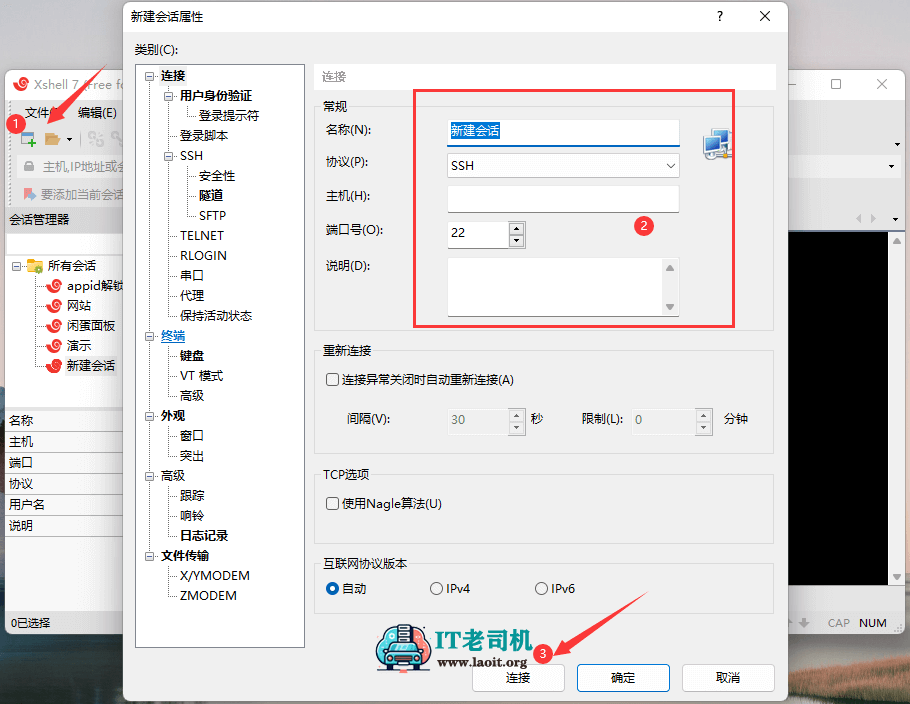
2、点击连接后如网络畅通则会弹出安全窗口,点击”接受并保存“,接着输入服务器的登录用户名,通常默认都是输入”root“用户,部分服务商系统不支持 root 用户登录则输入其它指定用户名称,勾选记住用户名,下次连接则无需重复输入;
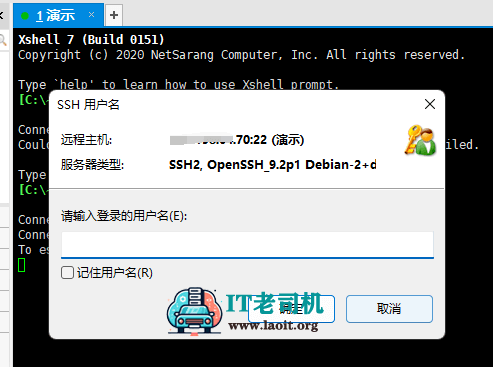
3、下面输入服务器的登录密码,xshell 支持以密码和 Pubic Key(公钥)两种验证方式,根据服务器提供的信息选择即可,如果服务器提供的是公钥文件,则需要下载到本地电脑然后在该界面导入即可;
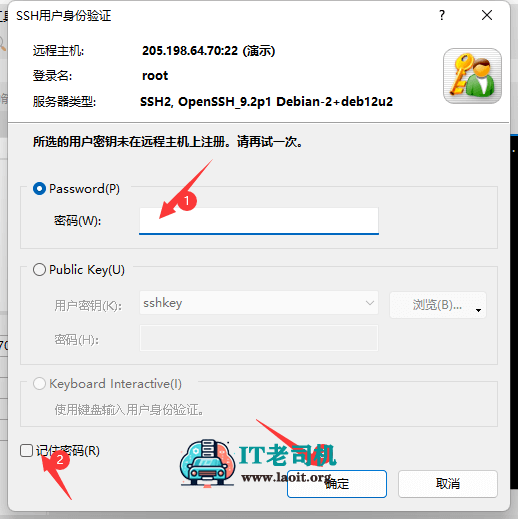
4、成功登录服务器后会在界面显示绿色光标,绿色光标前面会显示登录的用户和主机名称,此时即可在服务器中输入执行各项指令;如上方的窗口名称前面的点显示红色表示连接失败的意思,此时请重新配置连接。
